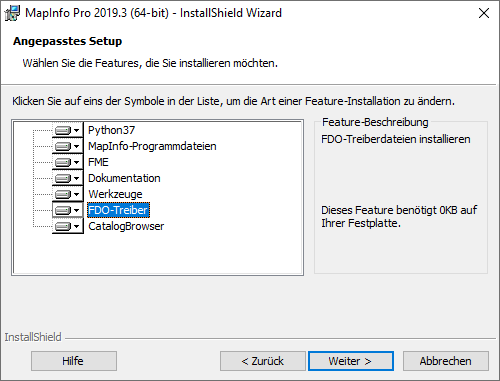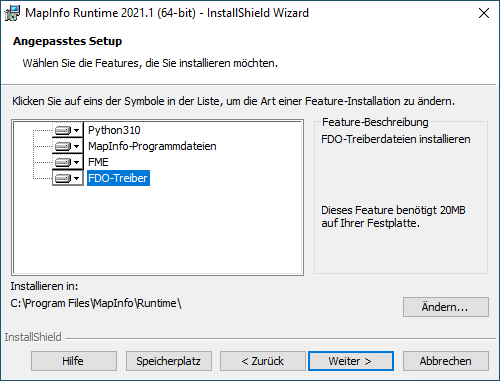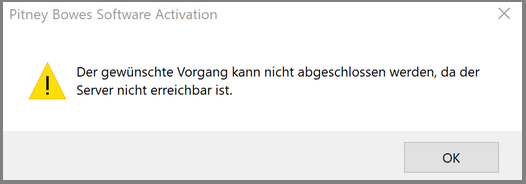Übersicht der Vorgehensweise |
"Zuständigkeit" |
||||||||
Schritt 1: Installation von MapInfo Pro oder MapInfo Pro Runtime auf jedem Arbeitsplatz (Client). (Ausnahme: Bei einer TerminalServer-Infrastruktur setzen Sie sich bitte mit unserem Support in Verbindung.)
|
IT-Abeitung des Kunden bzw. IT-Dienstleister des Kunden, GeoAS Administrator des Kunden |
||||||||
Schritt 2: Installation von GeoAS Client auf jedem Arbeitsplatz. |
IT-Abeitung des Kunden bzw. IT-Dienstleister des Kunden, GeoAS Administrator des Kunden |
Schritt 1: Installation von MapInfo Pro bzw. MapInfo Pro Runtime auf jedem Arbeitsplatz (Client)
Die Links zum Download der erforderlichen Installationspakete für MapInfo sowie die zu verwendenden Seriennummern bzw. AccessCodes erhalten Sie von unserem Vertrieb.
Die prinzipielle Vorgehensweise entspricht dem bisherigen Verfahren zur Installation von MapInfo Installation MapInfo (auf Client)
In der Regel wird derselbe Variante MapInfo Pro bzw. MapInfo Pro Runtime wie vorher installiert.
•Installieren Sie MapInfo Pro 2023 (Build 142) oder 2021.1 (Build 33) bzw. MapInfo Pro Runtime 2023 (Build 142) oder 2021.1 (Build 25) auf den Arbeitsplätzen (Clients).
=> Auf Arbeitsplätzen, die eine Lizenz GeoAS City Arbeitsplatz nutzen, muss zwingend MapInfo Pro Runtime 2019.3 (Build 43) installiert werden.
|
WICHTIG bei der Installation von MapInfo Pro und MapInfo Pro Runtime: •Rufen Sie bitte im Installationsassistenten die angepasste Installation auf. •Aktivieren Sie bitte die Option FDO Treiber (FDO Toolkit 3.8).
•Wenn Sie eine Silent-Installation vornehmen, beachten Sie bitte folgenden Hinweis: Instructions / Information: Since version 16.0.x MapInfo supports SQLite databases and installs a FDO toolkit 3.8 (FDO driver) to support it. Unfortunately the Install Guide has not yet updated with the command used during silent installation. The missing parameter is: ADDLOCAL=ALL Example: setup.exe /s /v"/qb USERNAME=\"MyUser\" COMPANYNAME=\"MyCompanyName\" ADDLOCAL=ALL MPRO=True" |
Hinweis zur Produktaktivierung:
Precisely hat im April 2024 den zentralen Lizenzserver für die automatisierte Lizenzierung von MapInfo Pro und MapInfo Pro Runtime aktualisiert.
Die Verbindung erfolgt nun über eine sichere Verbindung via HTTPS und nicht mehr über HTTP.
|
•Nur ab Version 2023 ist die automatische Aktivierung von MapInfo Pro und MapInfo Pro Runtime für alle ausgelieferten Builds möglich. •Für die Versionen 2021 und 2019 von MapInfo Pro ist die Verbindung via HTTPS nur in den jeweils aktuellsten Builds technisch umgesetzt. •Ältere 64-Bit Versionen von MapInfo Pro •Die betroffenen Versionen müssen jeweils manuell per E-Mail aktiviert werden. •Setzen Sie sich bitte mit unserem Support in Verbindung. •Siehe auch: Hinweis zur Produktaktivierung von MapInfo |
Schritt 2: Installation von GeoAS Client auf jedem Arbeitsplatz
Die prinzipielle Vorgehensweise entspricht dem bisherigen Verfahren zur Installation von GeoAS Client.
Das Installationspaket finden Sie im Unterverzeichnis ClientSetup im GeoAS 8-Programmverzeichnis.
Installation GeoAS (auf Client)
•Installieren Sie GeoAS Client auf den Arbeitsplätzen.
•Starten Sie GeoAS anschließend und öffnen Sie die bislang verwendeten Datengruppen oder Collections.